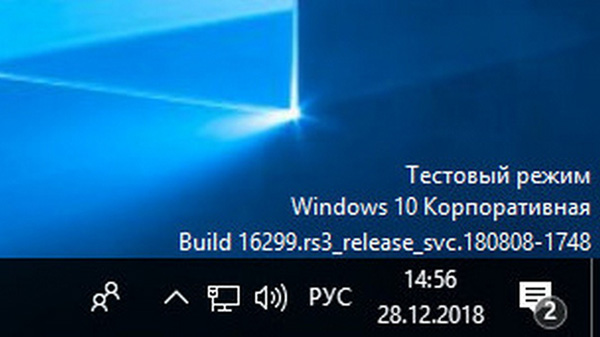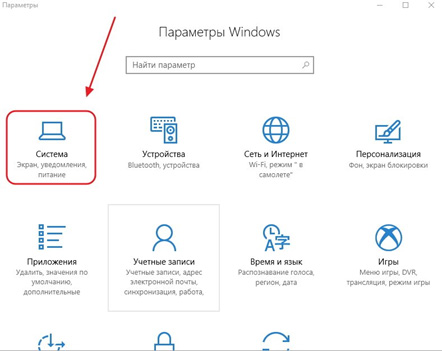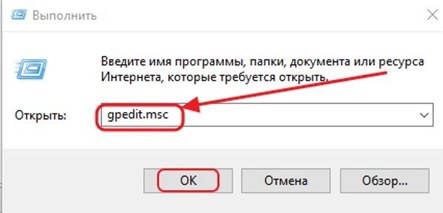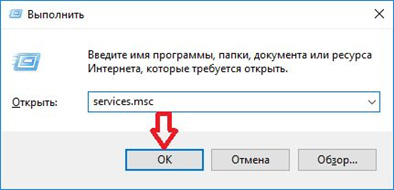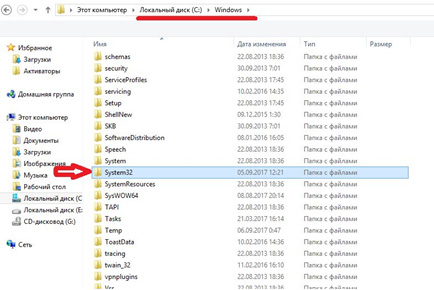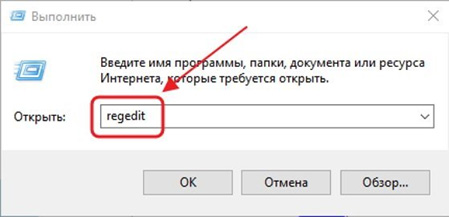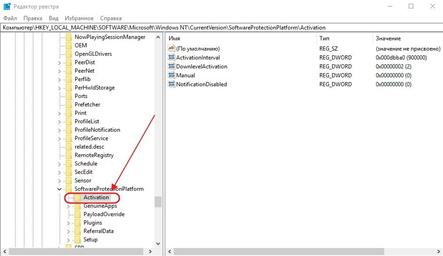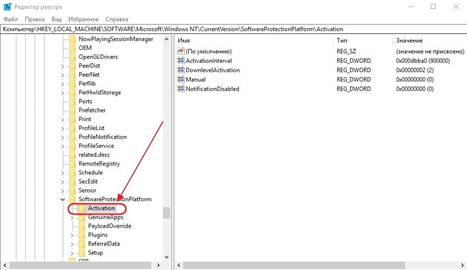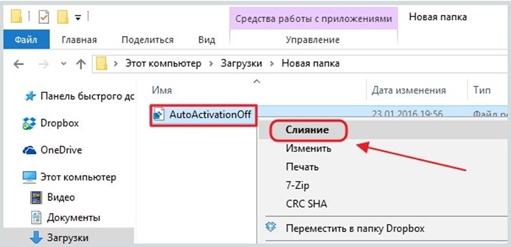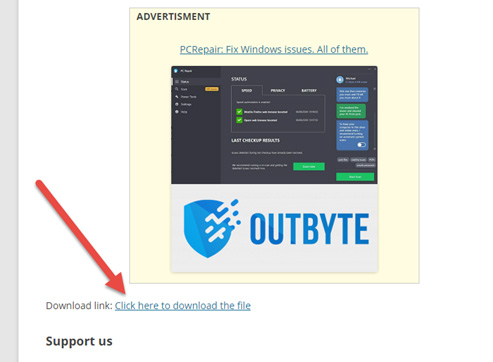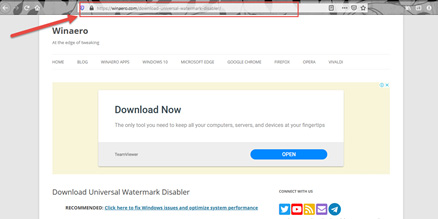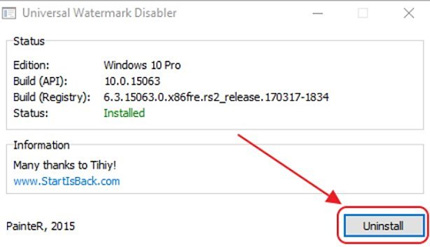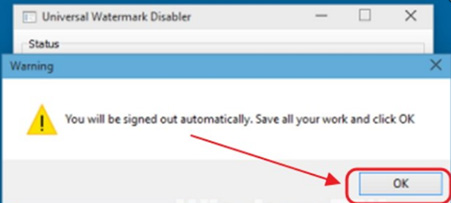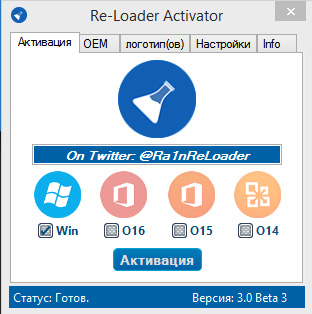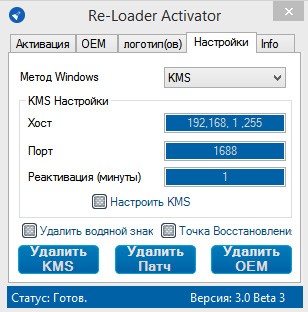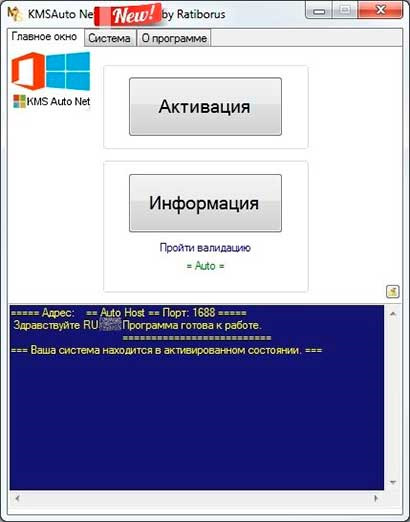- Как убрать надпись «Активация Windows»
- 4 варианта, как убрать надпись «Активация Windows»
- Причины появления надписи + подготовка ПК
- Как убрать надпись «Активация Windows 10» классическими инструментами ОС
- 1) Сокрытие водяного знака через раздел оповещений
- 2) Инструкция через внесение изменений в групповую политику
- 3) Избавляемся от watermark через чистку system32
- 4) Убираем надпись через реестр
- Как убрать надпись «Активация Windows» сторонним ПО?
- 1) Используем Universal Watermark Disabler
- 2) Избавляемся от водяного знака посредством Re-Loader Activator
- 3) Активация через KMSAuto Net Portable
Как убрать надпись «Активация Windows»

Удаление надписи об активации из реестра Windows
Для удаления водяного знака с рабочего стола при помощи реестра нужно выполнить следующее:
- Нажмите на клавиатуре комбинацию клавиш «Win + R», затем впишите в окно «Выполнить» команду «regedit» (без кавычек) и нажмите «ОК».
- Откроется программа «Редактор реестра». Слева расположены его разделы. Перейдите по следующему пути:Компьютер\HKEY_CURRENT_USER\Control Panel\Desktop
- Или можете просто скопировать строку выше, вставить ее в текстовое поле в верхней части «Редактора реестра» и нажать клавишу Enter
- В правой части окна редактора найдите строковый параметр «PaintDesktopVersion» и кликните по нему два раза мышкой. Откроется небольшое окно, в котором в поле «Значение» будет прописана цифра «1». Замените ее на «0», затем нажмите «ОК»
- Закройте «Редактор реестра» и перезагрузите компьютер.
Если водяной знак «Активация Windows» не исчезла, пробуйте следующий способ его удаления.
Удаление надписи «Активация» средствами командной строки
Данный способ заключается в выполнении нескольких несложных команд в консоли (командной строке) Windows. Работает он до следующего выключения/перезагрузки компьютера. Но мы сделаем там, чтобы данный способ срабатывал в автоматическом режиме сразу после загрузки операционной системы.
Сначала нужно проверить, сработает ли данный метод удаления водяного знака активации:
- Откройте меню «Пуск» или системный инструмент поиска, что находится рядом, начните вписывать в поисковую строку запрос «Командная строка». В результатах поиска отобразится приложение с иконкой черного цвета. Кликните по ней правой кнопкой мыши и выберите из выпадающего меню пункт «Запуск от имени администратора».
- Откроется окно «Командной строки». В него нужно поочередно вписать две следующие команды (после написания каждой нажимайте клавишу ввода):
taskkill /F /IM explorer.exe
explorer.exe
- Первая команда «убивает» процесс файлового менеджера «Проводник». При этом все открытые на компьютере папки, а также рабочий стол, панель задач вместе с треем и меню «Пуск» закрываются. Вторая команда обращает данные действия (кроме открытия папок).
Проверьте, исчезла ли с рабочего стола надпись «Активация Windows». Если да, осталось сделать выполнение данной команды автоматическим. Для этого:
- Создайте в любой папке или прямо на рабочем столе обычный текстовый документ и откройте его.
- Скопируйте нижеследующие команды в текстовый файл (каждую команду нужно вписывать в новую строку), но не спешите сохранять его:
@echo off
taskkill /F /IM explorer.exe
explorer.exe
exit
- В результате должно получиться так:
- Теперь в верхней части программы «Блокнот» откройте меню «Файл» и выберите пункт «Сохранить как…»
- Откроется окно сохранения файла. В поле «Тип файла» установите вариант сохранения как «Все файлы». В поле имя впишите любое имя для файла (желательно на латинице), а расширение «.txt» поменяйте на «.bat». Например, так:
- Выберите в окне сохранения любую папку для сохранения файла (можно там же, где и был создан текстовый документ), затем нажмите «Сохранить». Так мы создадим BAT-файл, являющийся в Windows исполняемым (наподобие любой программы).
Теперь добавим созданный нами BAT-файл в автозагрузку:
- Нажмите «Win + R» на клавиатуре, скопируйте в окно «Выполнить» без кавычек команду «shell:startup» и нажмите «ОК».
- Откроется системная папка «Автозагрузка». Скопируйте или переместите в него недавно созданный BAT-файл.
- Теперь при каждом включении компьютера будет автоматически запускаться BAT-файл, в котором мы вписали команды на перезапуск «Проводника» и, как следствие, на удаление надписи «Активация Windows» с рабочего стола.
4 варианта, как убрать надпись «Активация Windows»
После установки на ПК или ноутбук неофициальных сборок операционной системы Windows 10, пользователя в обязательном порядке предупреждают о данном упущении – в правом нижнем углу экрана выскакивает соответствующее сообщение, что отображается поверх всех запускаемых окон.
В сегодняшней статье я расскажу вам, как убрать надпись «Активация Windows 10» + каким образом решить оговоренный вопрос до следующей переустановки ОС.
Причины появления надписи + подготовка ПК
В процессе установки операционной системы Windows, скачанной с официальных источников, подобная проблема может возникать в случаях упущения пользователем ввода ключа продукта. Водяной знак выскакивает на всех версиях ОС, которые имеют платную лицензию. Ниже пример сообщения для корпоративной сборки Win 10.
Если человек самостоятельно устанавливает операционку на устройство без ключа, то запускаться она будет, но напоминание об активации продукта станет незамедлительно появляться в углу экрана, как только все элементы интерфейса полностью прогрузятся и будут готовы к использованию.
Важно: в тестовом периоде Windows 10 будет работать 30 дней. Проблема с водяным знаком – это предупреждение, полное игнорирование которого приведет к блокировке функционала системы по истечении счетчика тестового периода ОС.
Если человек планирует позже активировать свою Win одним из легальных или нелегальных методов, то убрать надпись активации Windows стоит хотя бы потому, что та сильно досаждает в плане визуала использования – ни фильм нормально не глянуть, ни текст напечатать.
Причин появления надписи может быть несколько:
- использование тестовой версии операционной системы;
- человек поставил на свой девайс пиратскую копию, но не отключил обновления. После сверки с серверами Microsoft, обнаружилась несостыковка;
- пользователь попросту забыл ввести ключ активации (либо у него его нет вообще).
Не стоит сбрасывать со счетов и программные ошибки установленного ПО, которые могут повлечь за собой изменения системных файлов ОС, из-за чего произойдет «слет» активации. Данная проблема касается не только «крякнутых» пираток, но и официальных версий программного обеспечения. Как именно решать
Как убрать надпись «Активация Windows 10» классическими инструментами ОС
Самостоятельное ковыряние в ПО операционной системы априори несет опасность для последней. Перед началом экспериментов следует позаботиться о страховке. Как минимум, — это создание точки восстановления и дублирование в облако (на флешку) всех важных файлов с жесткого диска, на котором расположена ОС.
Решить проблему с водяным знаком можно как через встроенные возможности, доступные администратору, так и через стороннее программное обеспечение. Сначала расскажу о методах решения без использования дополнительных программ.
1) Сокрытие водяного знака через раздел оповещений
Самый быстрый метод решения проблемы, который я советовал бы использовать лишь в качестве временной меры. Важно помнить, что отключение самого уведомления не решит проблему с активацией, и в одно утро ваша ОС попросту не запустится.
Инструкция по отключению водяного знака через раздел уведомлений:
- Переходим к кнопке «Пуск» в левом нижнем углу.
- По левой вертикальной панели ищем значок шестеренки – это раздел с параметрами. Запускаем его.
- Запустится новое окно, где потребуется выбрать значок в верхнем левом углу. Пиктограмма в виде ноутбука.
Теперь под разделом «Экран» ищем пункт «Уведомления и действия». Выделенные ниже переключатели ставим в неактивное положение. Если не хотите избавляться от данной опции ОС полностью, можете поэтапно перебрать все варианты положения ползунков, и выбрать для себя оптимальное.
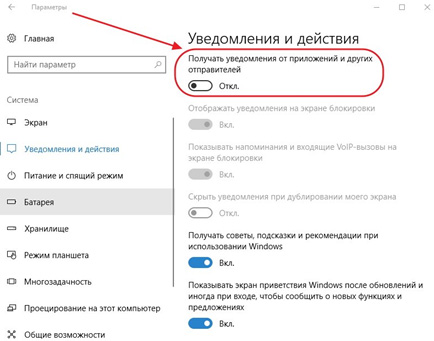
По идеи все. Окно с оповещением по активации Windows должно пропасть моментально. Если этого не произошло, потребуется перезагрузить ОС. Хочу отметить, что схожая функция имеется и в более ранних версиях ОС (Win 7, к примеру). Разница лишь в визуальной подаче. В старых версиях системы данный пункт нужно искать в разделе «параметры Центра поддержки».
2) Инструкция через внесение изменений в групповую политику
Здесь даже меньше телодвижений, но придется проявить немного усидчивости и внимательности. Крайне важно не выключить жизненно важные компоненты для работы операционной системы. Весь путь будет состоять из 4 шагов.
Как убрать надпись активации Windows 10 через групповую политику:
- Производим запуск командной строки через нажатие комбинации Win+ R. И там вводим запрос по запуску окна Gpedit с разрешением через точку MSC.
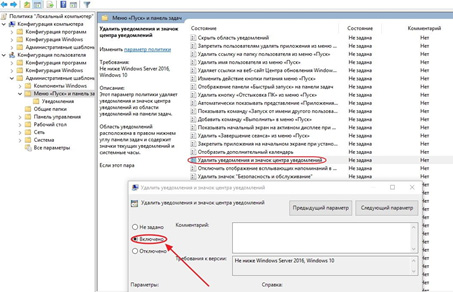
Для вступления изменений в силу достаточно перезагрузить проводник. Сделать это можно через процессы в диспетчере задач. Для тех, кому лень копошиться, можно просто перезагрузить ПК.
3) Избавляемся от watermark через чистку system32
Суть заключается в предварительном отключении системного файла с его дальнейшим удалением из папок ОС Windows. По факту, пользователь уничтожает элемент, отвечающий по защитному функционалу операционки в отношении пиратства.
Инструкция подчистки через system32:
- Запускаем командную строку и указываем внутри активного поля команду «services.msc». Нажимаем кнопку подтверждения, и ожидаем пока запустится окно.
В разделе «Службы» (локальные) в правой части окна пролистываем до пункта по защите программного обеспечения. Вызываем контекстное меню левой клавишей мыши и выбираем пункт приостановки.
Теперь переходим на системный диск. В разделе «Мой компьютер» выбираем часть жесткого диска с установленной ОС Windows 10 и переходим в системную папку. Путь указан на скриншоте ниже. Ищем папку system32.

Чтобы надпись об активации Windows исчезла, потребуется перезапустить проводник, а еще лучше перезагрузить саму операционную систему. Если файлов с оговоренным расширением в системной папке не имеется, придется обратиться к одному из альтернативных методов, описанных в данной статье.
4) Убираем надпись через реестр
Отмечу, что перед использованием данного метода, требуется создать точку восстановления системы . Если что-то пойдет не по плану, будет возможность произвести откат ОС до нормального состояния без существенных потерь во времени.
Инструкция по удалению надписи по активации через реестр:
- Заходим в командную строку и вводим название команды Regedit. Нажимаем кнопку «ОК» и ожидаем запуска окна, отвечающего за редакцию реестра.
Переходим в адресную строку проводника и указываем путь, предоставленный ниже.
Выполнив оговоренную в предыдущем меню команду, пользователя перенаправит на категорию с папкой Activation.
После нажатия на каталог правой клавишей мыши, в правой части окна откроется список системных файлов. Нам потребуется выбрать документ с названием «Manual».
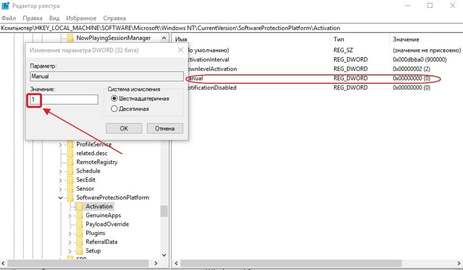
Как и в предыдущих решениях, потребуется произвести перезагрузку устройства и удостовериться в изменениях, касающихся наличия надписи по активации операционной системы Windows 10 либо ее более старых версий.
Кто опасается вручную работать с адресной строкой проводника внутри реестра, имеется более простое решение. Для этого в сети скачиваем специальный медиафайл с расширением «.reg» (название выше на картинке) и через контекстное меню производим слияние. Потребуется пару раз нажать кнопку подтверждения.
Как убрать надпись «Активация Windows» сторонним ПО?
Большинство таких программ обращаются не к способам сокрытия надписи, а к методам решения источника проблемы – отсутствия активации операционной системы. Большинство независимого программного обеспечения работает по принципу Crack-программ, вшивая в пиратские копии операционки собственные ключи, либо производя какие-либо другие манипуляции с системными файлами. Далее я рассмотрю, как маскировщики надписи, так и полноценные активаторы.
1) Используем Universal Watermark Disabler
Одна из популярных программ, задача которой не активация Windows, а именно сокрытие водяных знаков. Основное преимущество ПО – мультинаправленность в отношении версий операционки. Утилита одинаково хорошо работает как на Win 10, так и Win 7.
Среди прочих удобств стоит выделить поддержку множества языков и обход стороной изменений в системных файлах. Как мы знаем, последнее может привести к краху системы, но здесь создавать точку восстановления обязательным условием использования не является (но на всякий случай создайте).
Как пользоваться утилитой:
- Переходим на официальный сайт компании и скачиваем продукт на компьютер или ноутбук, где требуется избавиться от надоедливого водяного знака.
В папке загрузок ищем наш архив и распаковываем оттуда исполняющий файл для запуска. После, нажимаем кнопку инсталляции и ожидаем 5-15 секунд, пока программа проверит систему и начнет действовать.
Выскочит предупреждающее окно, в рамках которого пользователь должен выбрать согласие на автоматическую перезагрузку операционной системы. Жмем ОК.
Иногда для положительного исхода придется все также перезагрузить ПК пользователя. Советую заранее закрыть все программы, иначе при перезапуске оболочки прогресс процессов вашего ПО будет утерян.
2) Избавляемся от водяного знака посредством Re-Loader Activator
Программное обеспечение, которое способно в автоматическом режиме активировать операционную систему Win различных версий. В качестве бонуса пользователи также могут обновить лицензию и в отношении установленного Office.
На текущее время ПО способно активировать XP/Vista/7/8.x/10/Server 2008 (R2)/Server 2012 (R2)/Server TP. По офису поддерживается 16 версия, что сейчас весьма актуальное решение. На момент написания статьи, последней версией программы является 3.0.
Как убрать надпись активации Windows 10 через Re-Loader:
- Скачайте активатор с официального сайта распространителя ПО.
- Установите программу на компьютер, у которого возникли проблемы с активацией операционной системы.
- Утилита может использовать различные методы активации ОС. Выбор метода можно осуществить самостоятельно из раздела настроек программы.
После скачивания, установочный файл будет находиться в архиве с паролем. Для получения доступа пользователю потребуется ввести кодовую комбинацию в поле с паролем из трех единиц . В новых версиях утилиты также доступна функция по смене ОЕМ логотипа. Данный инструмент дает возможность оперативно отслеживать состояние лицензии + выдавать в быстрый доступ основные данные по ПК.
Важно: большинство антивирусных программ воспринимают активаторы как вредоносное программное обеспечение. Перед извлечением установщика из архива, советую временно отключить защиту.
Еще одно возможное требование для адекватной работы утилиты – установка Microsoft .NET Framework 4.0. Оговоренный пакет позволит не только корректно произвести установку, но и даст возможность беспрепятственной работе ОЕМ.
Быстрый способ избавления от надписи по активации Windows 10:
3) Активация через KMSAuto Net Portable
Еще один популярный активатор нелицензированного программного обеспечения в сети интернет. Разработчиком утилиты является программист под ником Ratiborus (в узких кругах весьма известный). Прелесть оговоренной утилиты заключается в возможности ее использования без предварительной установки.
Алгоритм активации через KMSAuto Net 2021 Portable:
- Скачать с интернета архив.
- Временно отключить антивирус.
- Распаковать архив. Если нужен пароль, ввести «111!».
- Запустить активатор.
- Нажать кнопку «Активация».
- Подождать сообщения «Done» в командной строке.
- Закрываем утилиту.
- Удаляем ее.
- Запускаем антивирус.
Данный активатор работает по принципу создания обманных серверов. Когда бот ОС через сеть получает доступ к вашему ПК для проверки лицензии, активатор отсылает его на подставной сервак с лицензионным ПО, тем самым маскируя изначальный.
Обратите внимание: чтобы увеличить срок обмана бота разработчика Windows 10, советую после установки нелицензированной ОС отключить автоматические обновления системы.
Но даже при таком раскладе программа не идеальна, и от периодических повторных активаций будет не избавиться. В среднем, будьте готовы запускать программу раз в 3-6 месяцев. С включенными обновлениями этот промежуток сократится до 1-2 месяцев.
Как убрать надпись «Активация Windows»? Будет достаточно воспользоваться одной из предложенных мной программ, но если хотите больше вариантов к выбору, то могу посоветовать еще пару-тройку вариантов – Aact, KMSoffline, KMSonline, KMSnano и Microsoft Toolkit. Если у вас на примете есть еще варианты для быстрой активации Windows, либо избавления от водяного знака, жду советы в комментариях.